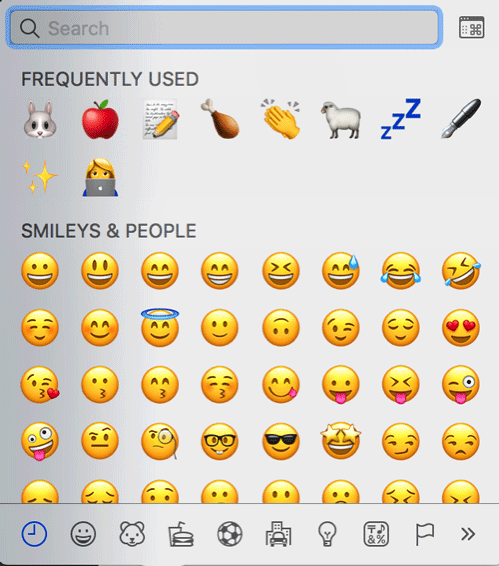どうもまきしです。今回は記号や絵文字を画像から選択して入力する方法を書きたいと思います。例えば、「σ(しぐま)」や「φ(ふぁい)」などの記号、見たことあるしなんて読むんだっけって文字を書くときに便利です。
環境
- iMac 5K 2017
- macOS 10.15.6 Catalina
記号(ギリシャ文字)や絵文字を画像から選択して入力する方法
設定アプリでキーボードを選択します。
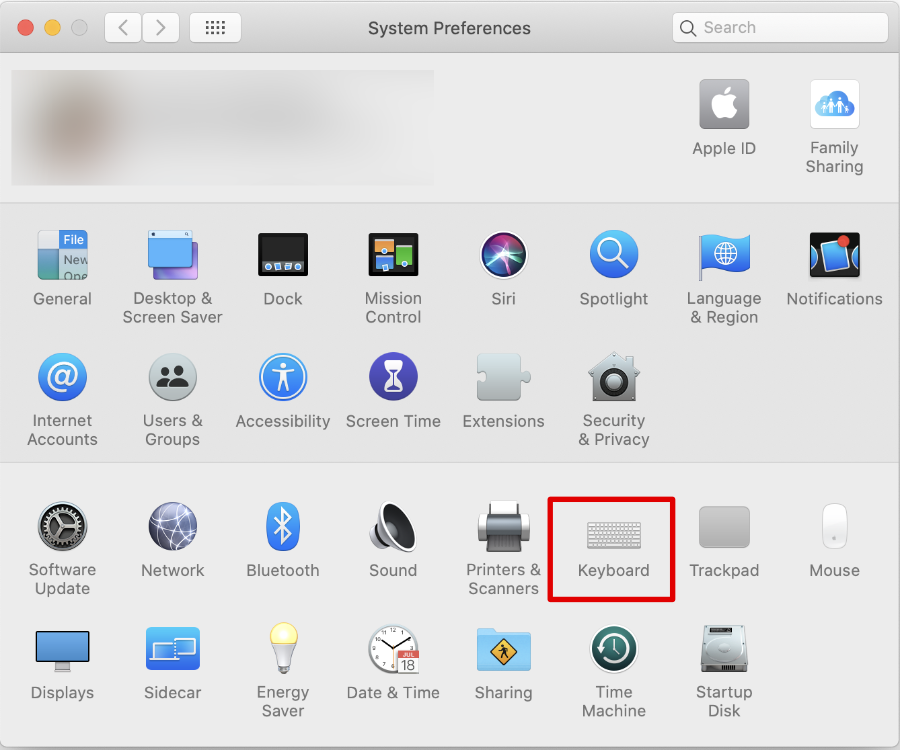
「メニューバーにキーボードと絵文字ビュアーを表示する」にチェックを入れてください。
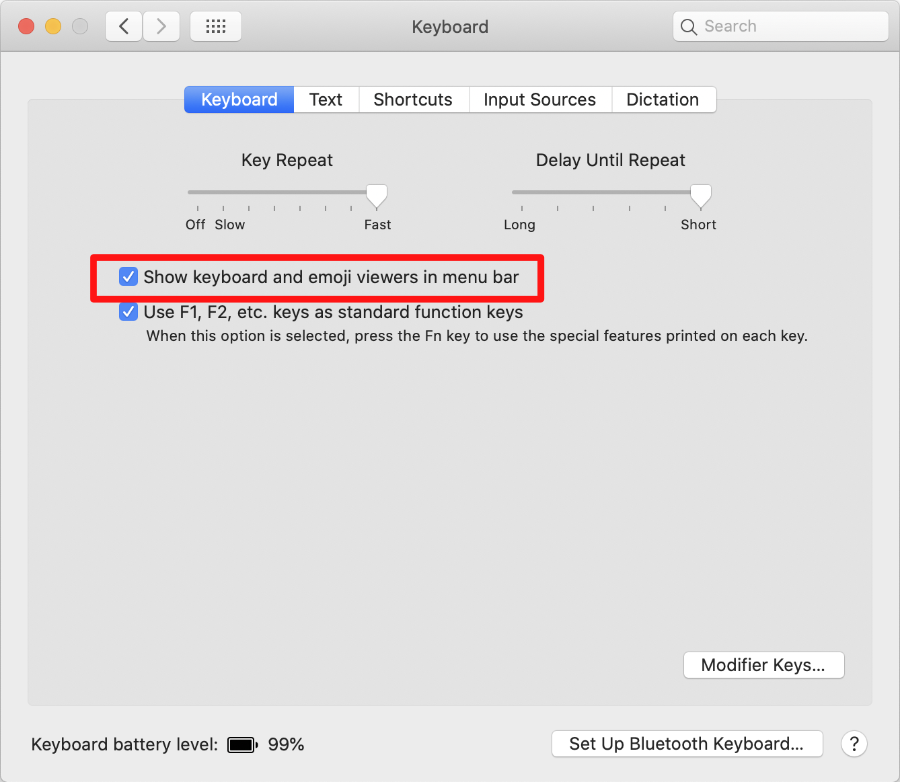
メニューバーの「絵文字と記号を表示する」をクリックします。
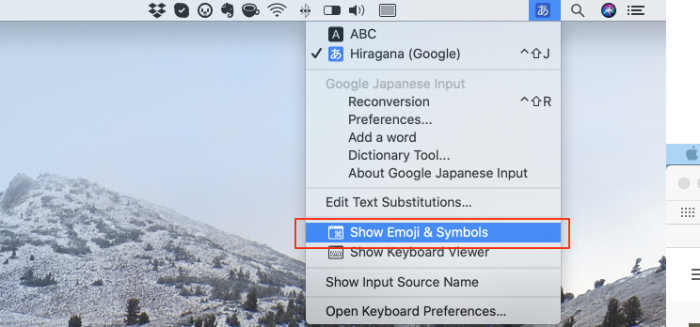
絵文字一覧が表示されますので記入したい絵文字を選んでください。
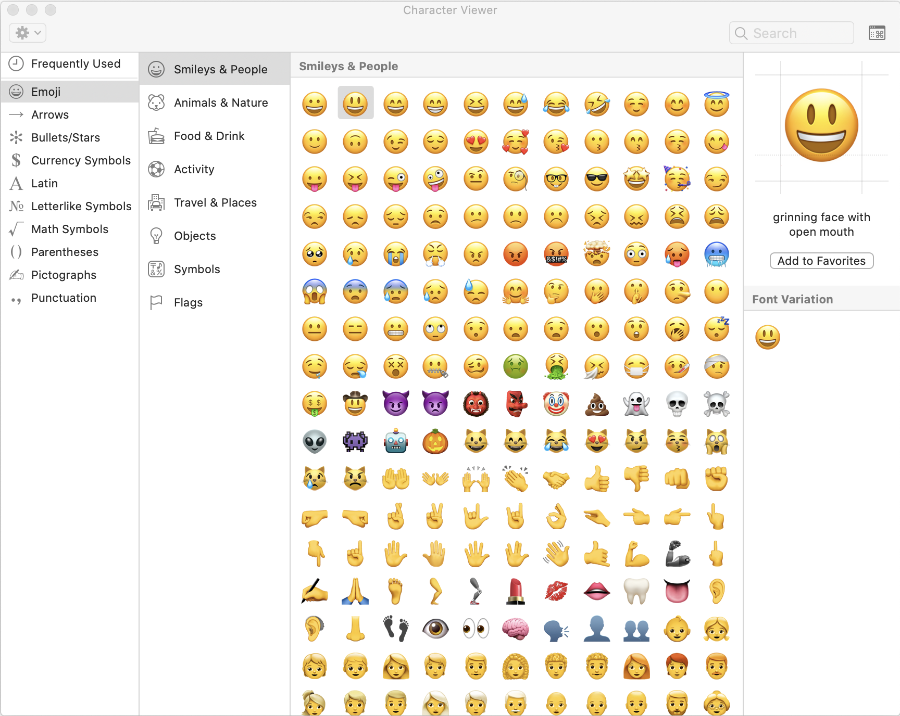
またギリシャ文字は「計算記号」一覧から表示できます。
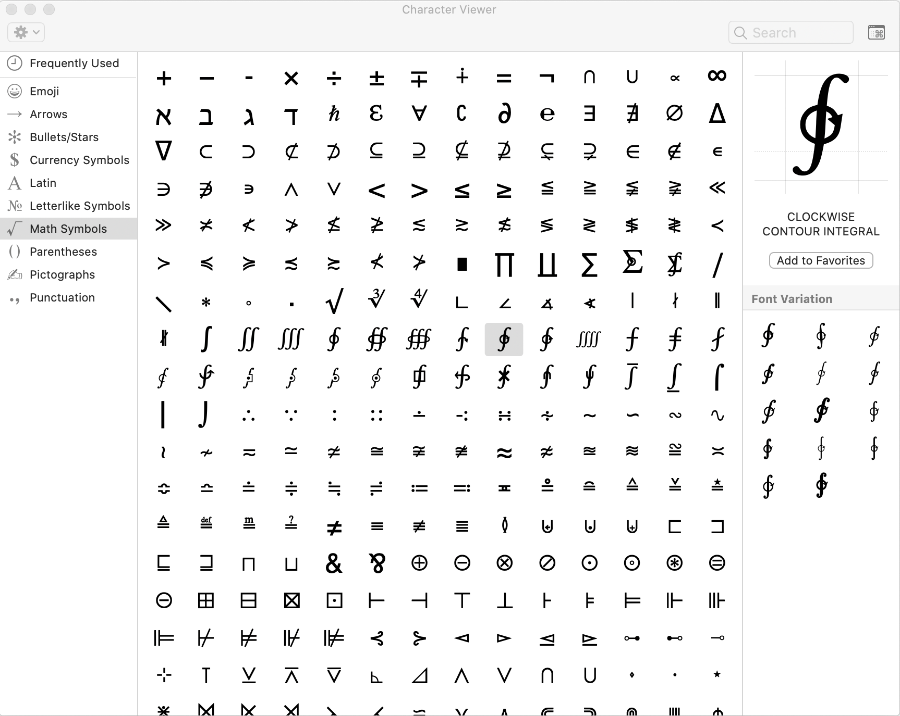
入力したい文字を見つけたら、右クリック(副クリック)でコピーをすればOKです。コピーをしたあとは貼り付けると、記号を貼り付けることができますよ。
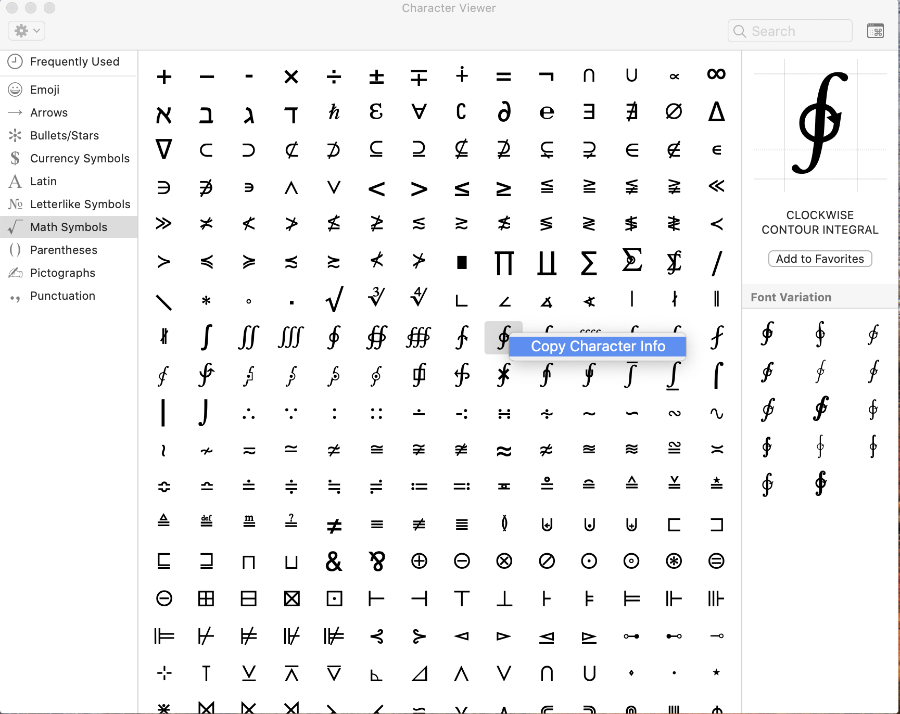
ちなみに、絵文字と記号は「Command+Control+スペースキー」でショートカットで入力できますので、覚えておくと良いでしょう。下記に関連記事を載せておきます。